Vue
基于MVVM思想,实现数据的双向绑定,将编程的关注点放到数据上
Vue快速入门
1、新建HTML页面,引入Vue.js文件
链接:https://pan.baidu.com/s/1VUxtuGOVUAtKRGQf1JGWAA
提取码:0630
如果是在vscode中则需要
在控制台下载vue
npm install vue@2
找到list下的vue.js
2.在JS代码区域,创建Vue核心对象,进行数据绑定
new Vue({
el:"#app",
data(){
return
username:""
}
})
3.编写视图
<div id="app">
<input name="username" v-model="username">
{{username}}
</div>
<!DOCTYPE html>
<html lang="en">
<head>
<meta charset="UTF-8">
<title>Title</title>
</head>
<body>
<div id="app">
<input v-model="username">
<!--插值表达式-->
{{username}}
</div>
<script src="js/vue.js"></script>
<script>
new Vue({
el:"#app",
data(){
return{
username:""
}
}
// data:function () {
// return{
// username:""
// }
// }
})
</script>
</body>
</html>
Vue常用指令:
| 指令 | 作用 |
|---|---|
| v-bind | 为HTML标签绑定属性值,如设置href,css样式等 |
| v-model | 在表单元素上创建双向数据绑定 |
| v-on | 为HTML标签绑定事件 |
| v-if | 条件性的渲染某元素,判定为true时渲染,否则不渲染 |
| v-else | |
| v-else-if | |
| v-show | 根据条件展示某元素,区别在于切换的是display属性的值 |
| v-for | 列表渲染 |
v-bind:
<!DOCTYPE html>
<html lang="en" xmlns:v-bind="http://www.w3.org/1999/xhtml">
<head>
<meta charset="UTF-8">
<title>Title</title>
</head>
<body>
<div id="app">
<a :href="url">点击一下</a>
<a v-bind:href="url">点击一下</a>
</div>
<script src="js/vue.js"></script>
<script>
new Vue({
el:"#app",
data(){
return{
username:"",
url:"https:\\www.baidu.com"
}
}
// data:function () {
// return{
// username:""
// }
// }
})
</script>
</body>
</html>
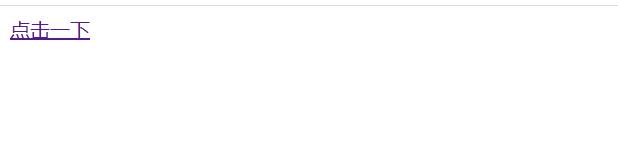
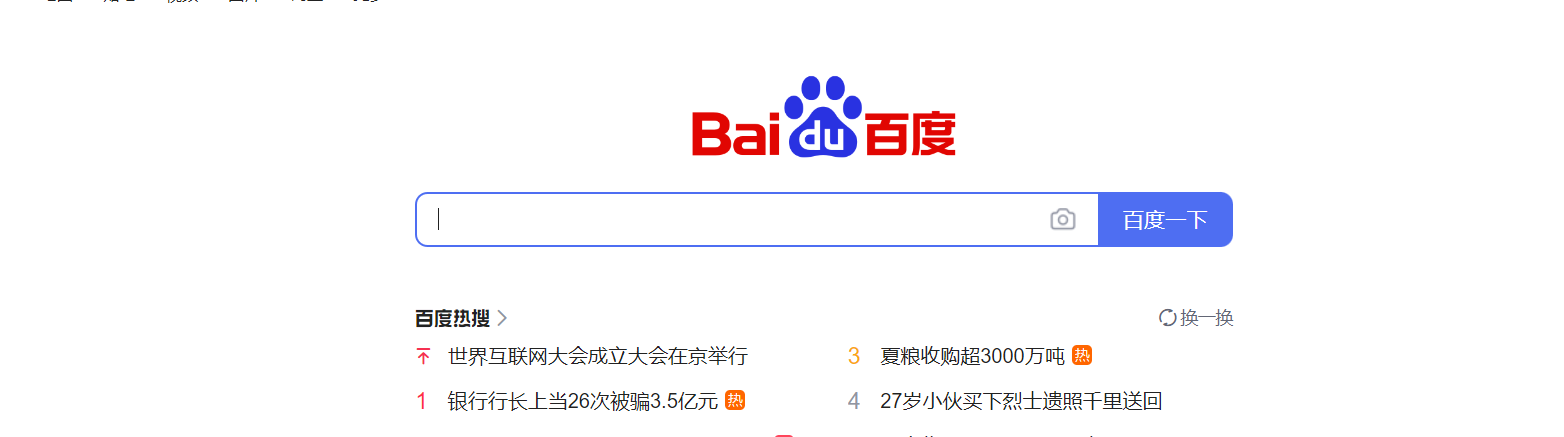
v-bind对class,style进行绑定
<span style="color: red ; font-size: 70px">你好</span>

动态绑定它的颜色和字体大小
<body>
<script src="./node_modules/vue/dist/vue.js"></script>
<div id="app">
<span v-bind:style="{color: colors , fontSize: fontSizes}">你好</span>
</div>
<script>
let l=new Vue({
el:"#app",
data: {
colors:'red',
fontSizes:'30px'
}
});
</script>
</body>
v-on:
<!DOCTYPE html>
<html lang="en" xmlns:v-bind="http://www.w3.org/1999/xhtml" xmlns:v-on="http://www.w3.org/1999/xhtml">
<head>
<meta charset="UTF-8">
<title>Title</title>
</head>
<body>
<div id="app">
<input type="button" value="一个按钮" v-on:click="show()">
</div>
<script src="js/vue.js"></script>
<script>
new Vue({
el:"#app",
data(){
return{
username:"",
url:"https:\\www.baidu.com"
}
},
methods:{
show(){
alert("我被点了")
}
}
})
</script>
</body>
</html>
定义了一个这样的页面

<div id="app">
<div style="border:1px red solid;padding: 20px">大Div
<div style="border: blue solid;padding: 20px">小Div<br>
<a href="http://www.baidu.com">去百度</a>
</div>
</div>
</div>
使用v-on绑定事件
<div id="app">
<div style="border:1px red solid;padding: 20px" v-on:click="hello">大Div
<div style="border: blue solid;padding: 20px"@click="hello">小Div<br>
<a href="http://www.baidu.com">去百度</a>
</div>
</div>
</div>
<script>
let l=new Vue({
el:"#app",
data: {
colors:'red',
fontSizes:'30px'
},
methods: {
hello(){
alert("点击了")
}
},
});
</script>
当我们点击了小div,此时由于冒泡会出现两次弹窗
阻止事件冒泡,可以使用事件修饰符
stop:阻止事件冒泡到父元素
prevent:阻止默认事件的发生
capture:使用事件捕获模式
self:只有元素自身触发事件才执行
once:只执行一次
"@click.stop="hello"
点击去百度后,实现不跳转到百度界面
<a href="http://www.baidu.com" @click.prevent>去百度</a>
当我们点击大Div后,实现再点击就不会弹框
<div style="border:1px red solid;padding: 20px" v-on:click.once="hello">大Div
v-if:
<!DOCTYPE html>
<html lang="en" xmlns:v-bind="http://www.w3.org/1999/xhtml" xmlns:v-on="http://www.w3.org/1999/xhtml">
<head>
<meta charset="UTF-8">
<title>Title</title>
</head>
<body>
<div id="app">
<div v-if="count==3">div1</div>
<div v-else-if="count==4">div2</div>
<div v-else>div3</div>
<input v-model="count">
</div>
<script src="js/vue.js"></script>
<script>
new Vue({
el:"#app",
data(){
return{
username:"",
url:"https:\\www.baidu.com",
count:3
}
}
})
</script>
</body>
</html>
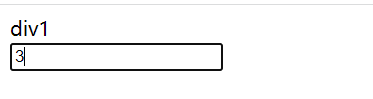
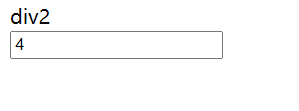
v-show:
<!DOCTYPE html>
<html lang="en" xmlns:v-bind="http://www.w3.org/1999/xhtml" xmlns:v-on="http://www.w3.org/1999/xhtml">
<head>
<meta charset="UTF-8">
<title>Title</title>
</head>
<body>
<div id="app">
<div v-if="count==3">div1</div>
<div v-else-if="count==4">div2</div>
<div v-else>div3</div>
<hr>
<div v-show="count==3">div4</div>
<input v-model="count">
</div>
<script src="js/vue.js"></script>
<script>
new Vue({
el:"#app",
data(){
return{
username:"",
url:"https:\\www.baidu.com",
count:3
}
}
})
</script>
</body>
</html>

v-for:
<!DOCTYPE html>
<html lang="en" xmlns:v-bind="http://www.w3.org/1999/xhtml" xmlns:v-on="http://www.w3.org/1999/xhtml">
<head>
<meta charset="UTF-8">
<title>Title</title>
</head>
<body>
<div id="app">
<div v-for="addr in addrs">{{addr}}</div>
<div v-for="(addr,i) in addrs">{{i}}--{{addr}}</div>
</div>
<script src="js/vue.js"></script>
<script>
new Vue({
el:"#app",
data(){
return{
username:"",
url:"https:\\www.baidu.com",
count:3,
addrs:["北京","上海","西安"]
}
}
})
</script>
</body>
</html>

按键修饰符
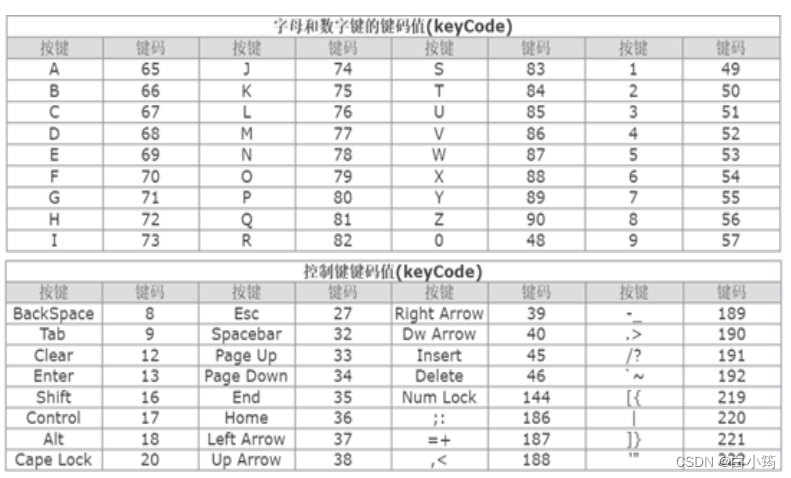
记住所有的KeyCode比较困难,所以Vue为最常用的案件提供了别名:
enter,tab,delete,esc,space,up,down,left,right
<div id="app">
<div style="border:1px red solid;padding: 20px" v-on:click.once="hello">大Div
<div style="border: blue solid;padding: 20px"@click.stop="hello">小Div<br>
<a href="http://www.baidu.com" @click.prevent>去百度</a>
</div>
</div>
<input type="text" v-model="num" v-on:keyup.up="num++" @keyup.down="num--">
num的值为:{{num}}
</div>
<script>
let l=new Vue({
el:"#app",
data: {
num:'1',
colors:'red',
fontSizes:'30px'
},
methods: {
hello(){
alert("点击了")
}
},
});
当我们点击了上键num会加1,点击下键num会减1
<input type="text" v-model="num" v-on:keyup.up="num++" @keyup.down="num--" @click.ctrl="num=10">
当我们按住ctrl键点击文本框,num会等于10
计算属性和侦听器
<div id="app">
<ul>
<li>西游记;价格:{{xyjPrice}},数量:<input type="number" v-model="xyjNum"></li>
<li>水浒传;价格:{{shzPrice}},数量:<input type="number" v-model="shzNum"></li>
<li>总价:{{totalPrice}}</li>
</ul>
</div>
<script>
let a=new Vue({
el:"#app",
data:{
xyjPrice:99.0,
shzPrice:89.9,
xyjNum:1,
shzNum:2
},
computed: {
totalPrice(){
return this.xyjPrice*this.xyjNum+this.shzNum*this.shzPrice
}
}
});
</script>
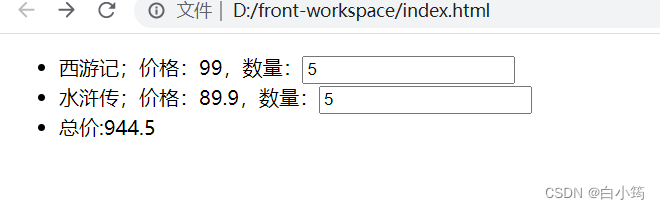
侦听器:
在vue里面添加监听器
watch: {
xyjNum:function(newVal,oldVal){
alert("原来是"+oldVal+"将会变为"+newVal)
}
}
监听xjyNum的变化
点击西游记的数量添加后
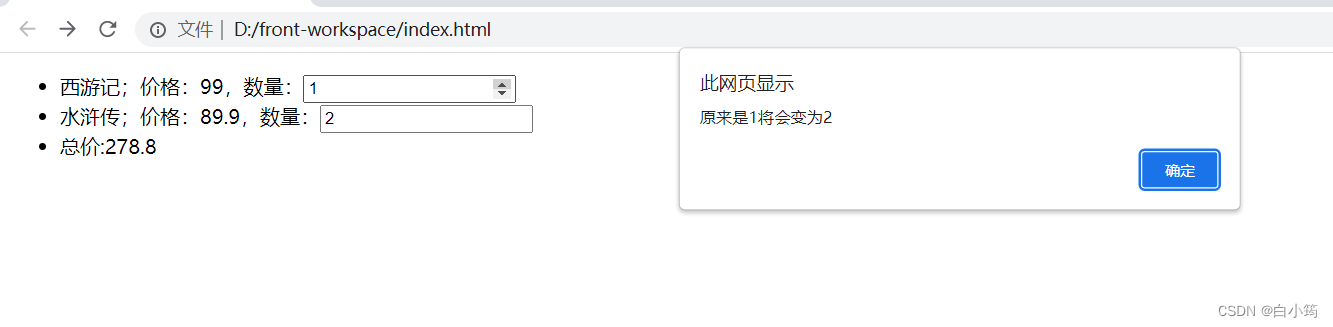
过滤器
<div id="app">
<span v-for="user in users">姓名为:{{user.name}},年龄为:{{user.age}},性别:{{user.sex}}</br></span>
</div>
<script>
let a=new Vue({
el:"#app",
data:{
users:[
{id:1,name:"张三",sex:1},
{id:2,name:"李四",sex:0}
]
}
});
</script>
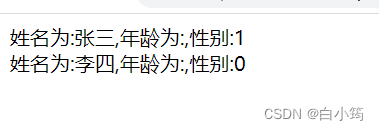
添加过滤器使得性别变为对应的汉字
<div id="app">
<span v-for="user in users">姓名为:{{user.name}},年龄为:{{user.age}},性别:{{user.sex | sexFilter }}</br></span>
</div>
<script>
let a=new Vue({
el:"#app",
data:{
users:[
{id:1,name:"张三",sex:1},
{id:2,name:"李四",sex:0}
]
},
filters:{
sexFilter(sex){
if(sex==1){
return "男";
}
else{
return "女";
}
}
}
});
</script>
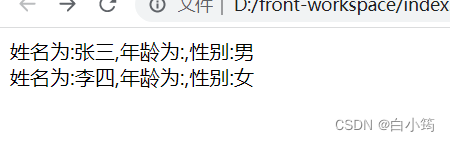
这样定义的是局部过滤器
下面来定义一个全局过滤器
<div id="app">
<span v-for="user in users">姓名为:{{user.name}},年龄为:{{user.age}},性别:{{user.sex |globalFilter }}</br></span>
</div>
<script>
//定义一个全局过滤器
Vue.filter("globalFilter",function(sex){
if(sex==1){
return "男";
}
else{
return "女";
}
})
let a=new Vue({
el:"#app",
data:{
users:[
{id:1,name:"张三",sex:1},
{id:2,name:"李四",sex:0}
]
}
});
</script>
组件化基础
- 全局声明一个组件
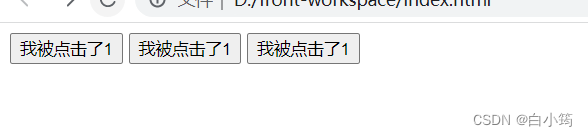
<script src="./node_modules/vue/dist/vue.js"></script>
<div id="app">
<button v-on:click="count++">我被点击了{{count}} </button>
<counter></counter>
<counter></counter>
</div>
<script>
//全局注册一个组件
Vue.component("counter",{
template:'<button v-on:click="count++">我被点击了{{count}}</button>',
data() {
return {
count:1
}
}
});
new Vue({
el:"#app",
data:{
count:1
}
});
</script>
全局定义个组件可以在任何Vue实例都可以使用组件名称来使用组件
data是一个函数
- 局部声明一个组件
<div id="app">
<button v-on:click="count++">我被点击了{{count}} </button>
<button-counter></button-counter>
</div>
<script>
//局部声明一个组件
var buttonCounter={
template:'<button v-on:click="count++">我被点击了===={{count}}</button>',
data(){
return {
count:1
}
}
};
new Vue({
el:"#app",
data:{
count:1
},
components:{
'button-counter':buttonCounter
}
});
</script>
Vue生命周期
生命周期的八个阶段
mounted:挂载完成,Vue初始化完成,HTML页面渲染成功
mounted方法自动执行
mouned(){
}
<!DOCTYPE html>
<html lang="en" xmlns:v-bind="http://www.w3.org/1999/xhtml" xmlns:v-on="http://www.w3.org/1999/xhtml">
<head>
<meta charset="UTF-8">
<title>Title</title>
</head>
<body>
<div id="app">
</div>
<script src="js/vue.js"></script>
<script>
new Vue({
el:"#app",
data(){
return{
}
},
mounted(){
alert("挂载成功..")
}
})
</script>
</body>
</html>
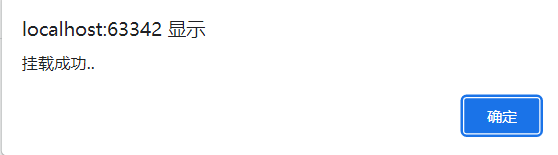
案例:使用Vue简化品牌列表
由于之前采用的是字符串拼接的方式显示数据
<!DOCTYPE html>
<html lang="en">
<head>
<meta charset="UTF-8">
<title>Title</title>
</head>
<body>
<div id="app">
<a href="addBrand.html"><input type="button" value="新增"></a><br>
<hr>
<table id="brandTable" border="1" cellspacing="0" width="100%">
<tr>
<th>序号</th>
<th>品牌名称</th>
<th>企业名称</th>
<th>排序</th>
<th>品牌介绍</th>
<th>状态</th>
<th>操作</th>
</tr>
<tr v-for="(brand,i) in brands" align="center">
<td>{{i+1}}}</td>
<td>{{brand.brandName}}</td>
<td>{{brand.companyName}}</td>
<td>{{brand.ordered}}</td>
<td>{{brand.description}}</td>
<td>{{brand.status}}</td>
<td><a href="#">修改</a> <a href="#">删除</a></td>
</tr>
</tr>
</table>
</div>
<script src="js/axios-0.18.0.js"></script>
<script src="js/vue.js"></script>
<script>
new Vue({
el:"#app",
data(){
return{
brands:[]
}
},
mounted(){
//页面加载完成后,发送异步请求发送数据
var _this=this;
axios({
method:"get",
url:"http://localhost:8080/brand-demo//selectAllServlet"
}).then(function (resp) {
_this.brands=resp.data;
})
}
})
</script>
</body>
</html>

新增品牌:
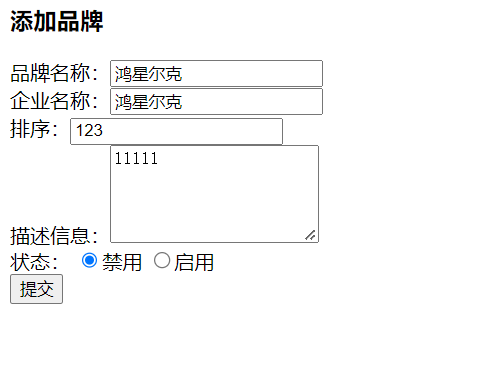

具体实现:
<!DOCTYPE html>
<html lang="en">
<head>
<meta charset="UTF-8">
<title>添加品牌</title>
</head>
<body>
<div id="app">
<h3>添加品牌</h3>
<form action="" method="post">
品牌名称:<input id="brandName" v-model="brand.brandName" name="brandName"><br>
企业名称:<input id="companyName" v-model="brand.companyName" name="companyName"><br>
排序:<input id="ordered" v-model="brand.ordered" name="ordered"><br>
描述信息:<textarea rows="5" cols="20" id="description" v-model="brand.description" name="description"></textarea><br>
状态:
<input type="radio" name="status" v-model="brand.status" value="0">禁用
<input type="radio" name="status" v-model="brand.status" value="1">启用<br>
<input type="button" id="btn" @click="submitForm" value="提交">
</form>
</div>
<script src="js/axios-0.18.0.js"></script>
<script src="js/vue.js"></script>
<script>
new Vue({
el:"#app",
data(){
return{
brand:{}
}
},
methods:{
submitForm(){
//发送AJAX请求
var _this=this;
axios({
method:"post",
url:"http://localhost:8080/brand-demo/addServlet",
data:this.brand
}).then(function (resp) {
if (resp.data=="success") {
//跳转页面
location.href="http://localhost:8080/brand-demo//brand.html";
}
})
}
}
})
</script>
</body>
</html>






















 4616
4616











 被折叠的 条评论
为什么被折叠?
被折叠的 条评论
为什么被折叠?








